
Eliminar fotos y vídeos o recuperar fotos y vídeos eliminados en el Mac
Cuando eliminas fotos y vídeos de la fototeca, se colocan temporalmente en Eliminados. Transcurridos 30 días, se eliminan permanentemente.
Nota: Cuando una foto está en Eliminados, no aparece en ningún otro sitio de Fotos, como en la fototeca, “Personas y mascotas” o “Días recientes”.
Eliminar fotos y vídeos
Abre la app Fotos
 en el Mac.
en el Mac.Selecciona los ítems que quieras eliminar y pulsa la tecla Suprimir.
Haz clic en Eliminar.
Los ítems seleccionados se eliminarán de la fototeca y se colocarán en Eliminados. Si eliminas fotos de un álbum, solo se eliminan del álbum y permanecen en la fototeca.
Nota: Al eliminar fotos y vídeos de un álbum inteligente (por ejemplo, "Última importación", Favoritos o Vídeos) se eliminan de la fototeca.
Restaurar ítems eliminados recientemente
Después de eliminar un ítem, en la barra lateral aparece la sección Eliminados. Puedes abrirlo para visualizar los elementos eliminados recientemente y restaurarlos de nuevo a la fototeca. Al cabo de 30 días, los ítems eliminados de la fototeca se borran permanentemente de Eliminados y no se pueden restaurar.
Abre la app Fotos
 en el Mac.
en el Mac.Haz clic en Utilidades en la barra lateral y selecciona Eliminados.
Sigue las instrucciones que aparecen en pantalla para desbloquear Eliminados.
Selecciona los ítems que quieras restaurar.
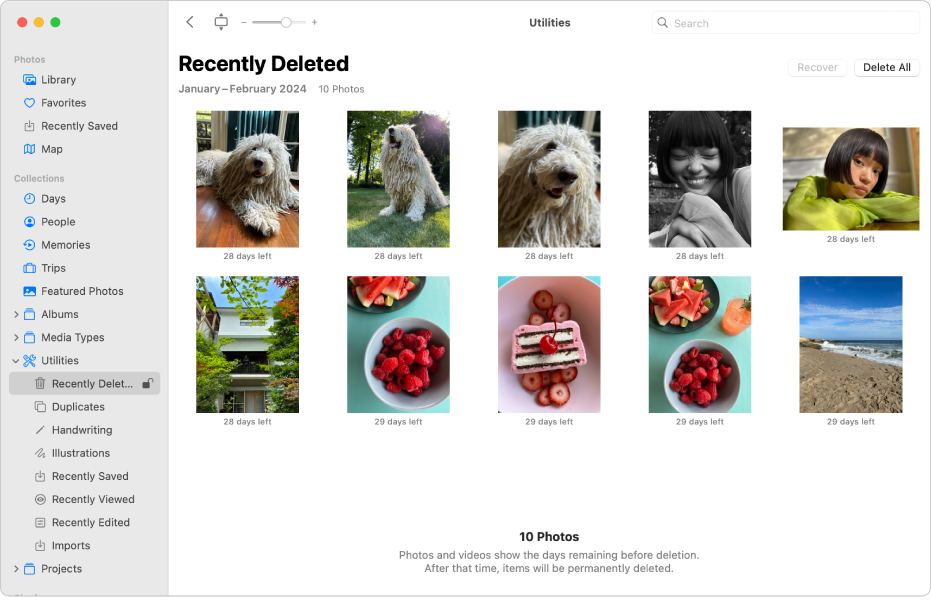
Haz clic en Recuperar.
Si utilizas Time Machine para hacer copias de seguridad del ordenador, es posible que puedas recuperar ítems después de que se hayan eliminado permanentemente del Mac o de iCloud. Consulta Restaurar una fototeca desde Time Machine.
Eliminar fotos o vídeos de forma permanente
Los ítems de la sección Eliminados se eliminan de forma permanente después de 30 días, pero puedes eliminarlos antes.
Abre la app Fotos
 en el Mac.
en el Mac.Haz clic en “Más ítems” en la barra lateral y selecciona Eliminados.
Sigue las instrucciones que aparecen en pantalla para desbloquear Eliminados.
Selecciona los ítems que quieras eliminar.
Haz clic en “Eliminar [número] fotos”.